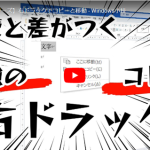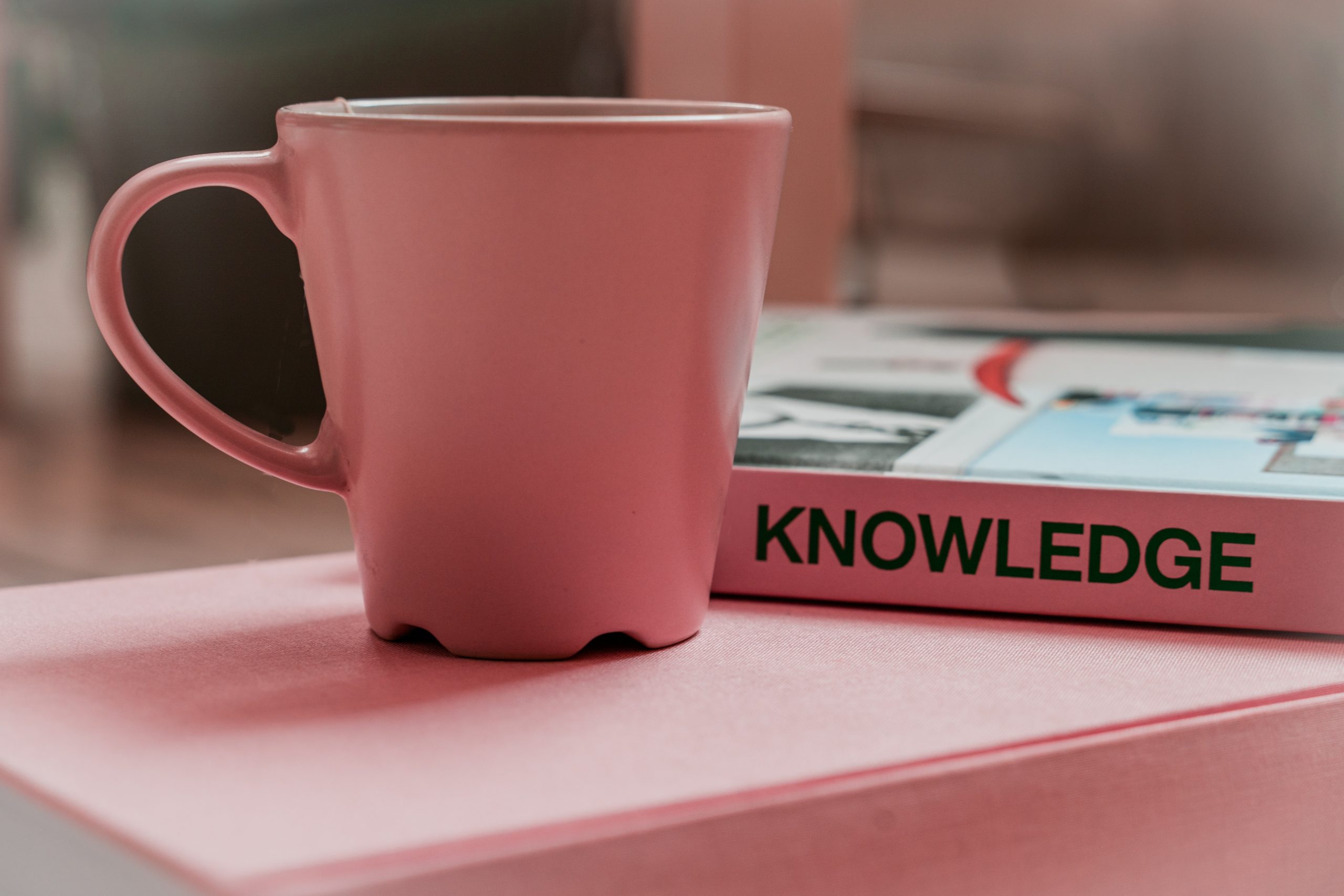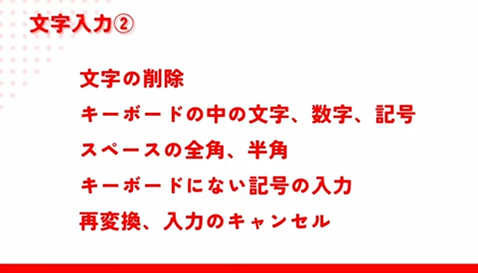
はじめに
パソコン経験ゼロの初心者向けに、文字入力の基本から印刷までの一連の流れを学んでいくシリーズの5回目です。
今回は文字入力の後編で、文字の削除やキーボードの特殊な文字の入力、再変換、入力のキャンセルについて学んでいきましょう。
文字の削除
点滅カーソルは文字の挿入位置を指し示します。
キーボードの矢印キーまたはマウスで移動させることができます。
左右の移動に注意しましょう。
- バックスペースキー: カーソルの左側の文字を削除
- デリートキー: カーソルの右側の文字を削除
これらのキーを使いこなすことで、スムーズに文字を削除できます。
まず、文字を削除する方法を学びます。
点滅している「点滅カーソル」を使って、文字をバックスペースまたはデリートキーで消すことができます。
キーボードの文字入力
次に、キーボードでの文字入力方法について学びます。
特に、ローマ字入力とカナ入力の違いに焦点を当てます。
これにより、異なる文字の入力方法を理解できます。
文字の入力と確定
、入力した文字を確定する方法を学びます。
- 文字入力: キーボードで文字を入力
- 確定: エンターキーで入力を確定
これで、基本的な文字入力と削除の操作ができるようになりました。
是非、実際にパソコンを開いて試してみてください。
次回も引き続き、パソコンの基本操作を学んでいきましょう。
キーボード入力の基本と特殊な文字の入力方法
キーボードの使い方について基本的な操作と、特殊な文字の入力方法について説明します。
文章作成やデータ入力など、キーボードは日常的に使用されるツールですが、その使い方にはいくつかのポイントがあります。
シフトキーの使い方
キーボードのシフトキーは、通常の文字キーと組み合わせることで大文字や特殊文字を入力できます。以下はシフトキーの使い方の基本です。
- シフトキーを先に押してから通常の文字キーを押すことで、大文字が入力されます。
- シフトキーを長押ししないように気をつけましょう。
- オルト、コントロール、シフトは長押ししても問題ありませんが、特にシフトは注意が必要です。
大文字と小文字の入力
アルファベットの大文字と小文字の入力方法について詳しく説明します。
- 各アルファベットキーには、上部と下部に対応する文字があります。
- 下部をそのまま押すと小文字が、シフトキーを押しながら下部を押すと大文字が入力されます。
- キャプスロックとシフトを組み合わせて、大文字小文字の切り替えが可能です。
特殊な文字の入力
特殊な文字の入力方法についても解説します。例として「A」という文字を使用します。
- 「A」と書かれたキーを通常に押すと小文字の「a」が入力されます。
- シフトキーを押しながら「A」キーを押すと大文字の「A」が入力されます。
このように、基本的なキーボードの操作と特殊文字の入力方法をマスターすることで、効率的かつ正確な入力が可能となります。
是非、これらのテクニックを活かしてスムーズなキーボード操作を実現してください。
キーボード記号と日本語入力の仕組み
キーボードの使い方を理解することは、効率的なコンピュータ操作において重要です。
特に、日本語入力時におけるスペースや記号の入力方法は、注意が必要です。
この記事では、キーボードの一部とその使い方に焦点を当て、日本語入力における特殊なキーの挙動についても説明します。
スペースの使い方
キーボードのスペースキーは、通常のスペースの他に全角と半角の2つのモードが存在します。
日本語入力時には、これらの違いに注意が必要です。
アメリカ英語入力の場合、スペースは常に半角となり、シフトキーを使っても半角のままです。
記号の入力方法
キーボードには様々な記号がありますが、これらの入力方法は言語やモードによって異なります。
特に、日本語入力時には独自の入力方法が存在します。
例えば、特定のキーを押しながら他のキーを押すことで、点や丸などの記号が入力できます。
特殊な括弧の入力
日本語入力時には、括弧の入力にも注意が必要です。
エンターキーの隣にある2つのキーは、様々な括弧を入力するためのキーとして使われます。
最後に、キーボードには理解しにくいキーも存在します。
例えば、あるキーを押すと円記号が入力され、また別の場面では意味がないように見えるアンダーバーが入力されることがあります。
これらのキーは特殊なケースでしか使用されず、通常の操作においては気にする必要がありません。
キーボード基本操作
キーボード上の様々な記号や文字を効率的に入力する方法を紹介します。
以下は基本的な操作です。
- 円マーク入力: 下の号に円がある場合、そのまま円を入力できます。
- 三角や円の入力: 三角や円などの特殊な記号は、対応するキーで直接入力可能です。
シフトキーの活用
一部の記号はシフトキーを押しながら入力します。例えば、シフトキーを押しながら「びっくりマーク」や「ダブルコーテーション」を入力できます。
- シフトキー + びっくりマーク:
! - シフトキー + ダブルコーテーション:
"
便利な記号の入力
各種記号の入力方法を紹介します。これにより、メールなどでよく使用される記号を手軽に入力できます。
- セミコロン:
; - コロン:
: - プラス:
+ - アサリスク:
*
キーボードにない記号の入力方法
キーボードにない記号も、その記号の日本語呼び名を入力することで変換できます。例えば、「米印」は「こめ」と入力します。
- 米印:
こめ - 丸:
まる - 四角:
しかく - 三角:
さんかく
数字や記号の入力
キーボードにない記号も、その日本語呼び名を入力して変換することで入力できます。例えば、「50」は「ごじゅう」で入力します。
- 50:
ごじゅう - 51: 入力不可(「51」のように直接入力)
日本語入力の手順
日本語入力をオンにするための手順と、変換中の状態から戻る方法を解説します。
- 半角/全角キーで日本語入力モードに切り替える。
- 入力後、変換して確定する。
入力の修正
入力を誤った場合、変換する前に戻す方法もあります。変換する前に戻すには、「変換前に戻す」キーを使用します。
再変換の方法
再変換は、スペースキーの隣にある「変換器」を使用します。変換中にエスケープキーで戻ると、再変換が可能です。
まとめ
キーボードの使い方は、日本語入力においても様々なポイントが存在します。
スペースや記号、括弧の入力方法を把握し、特殊なキーに対する理解を深めることで、より効率的かつ正確なコンピュータ操作が可能となります。
キーボードの特殊なキーには慣れが必要ですが、実際の使用で徐々に覚えていくことができます。
これらのキーボード操作をマスターすることで、より効率的に記号や文字を入力できます。是非覚えて、作業効率を向上させましょう。